VS2019がリリースされていたので、インストールしてみました。
正直2017との違いが分かりません。
というか2017の使いこなせていたわけではないので多分一生わからないと思います・・・
ダウンロード
こちらのサイトにアクセスします。
んで、Visual Studio 2019のコミュニティをダウンロードしましょう。

Professionalが欲しいお金持ちな人は真ん中をダウンロードすればよいと思います。
インストーラーがダウンロードされると以下のメッセージが表示されます。

これでインストーラーのダウンロードは完了です。
インストール
ダウンロードしたインストーラーを実行します。
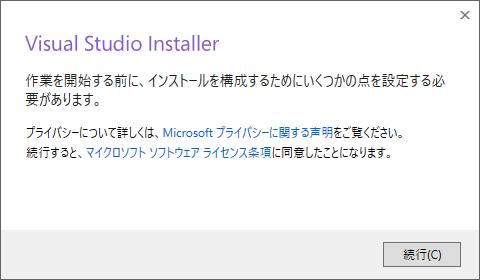
続行
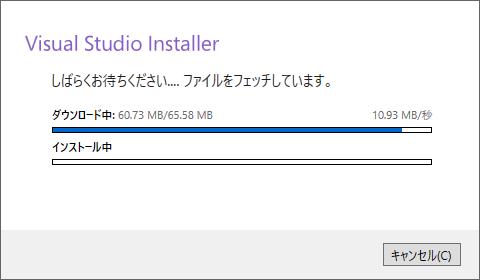
すると、VSで何を開発するかを聞かれるので、適当にポチポチします。
今回は「.NETデスクトップ開発」「Python開発」「モバイル開発」にチェックを入れました。
とはいえ、Pythonはpycharm使うし、そもそもWindows環境で書くことはあんまないので取りあえずって感じですが・・
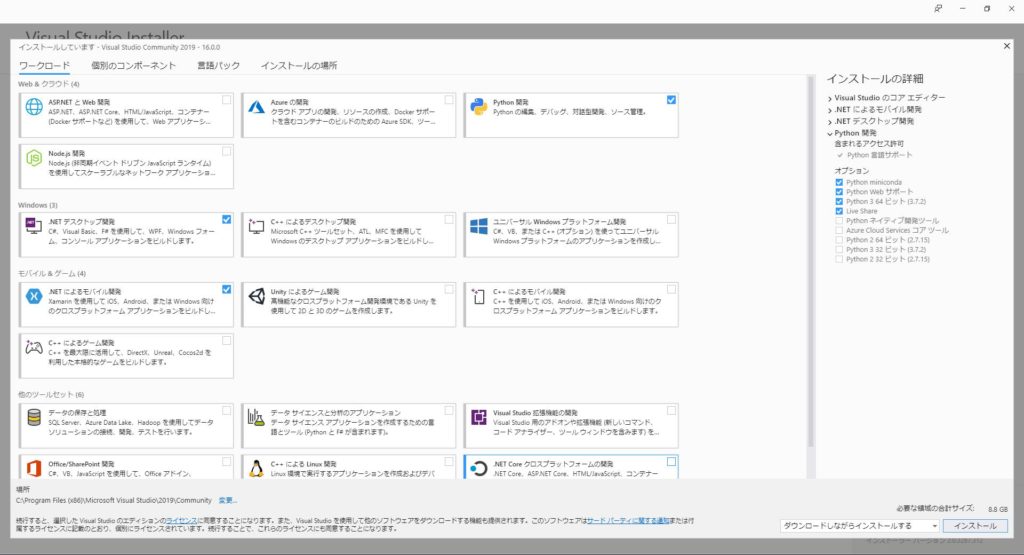
必要なものをチェックしたらインストール開始です。
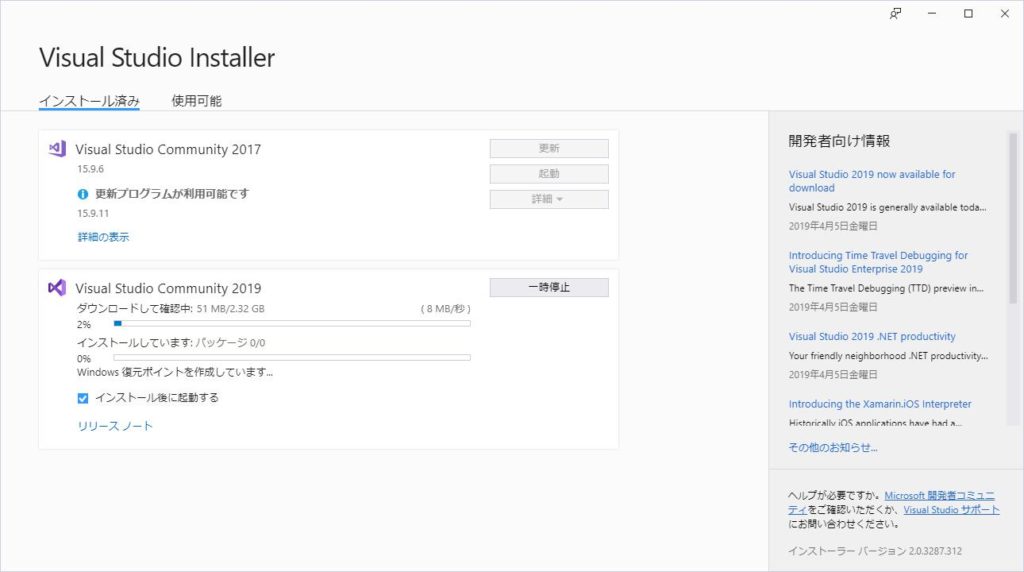
インストール後、無事に起動すればインストール完了です。
使い慣れた2017と並行して使っていこうと思います。
あとがき
ちょろっと触ってみましたが、特に2017と大きく変わったところはなさそうです。
とはいえ、2017自体そんなに触っているわけではないので、仕事で使っていたりする人にとってはかなり使い心地が違うのかもしれませんが・・・

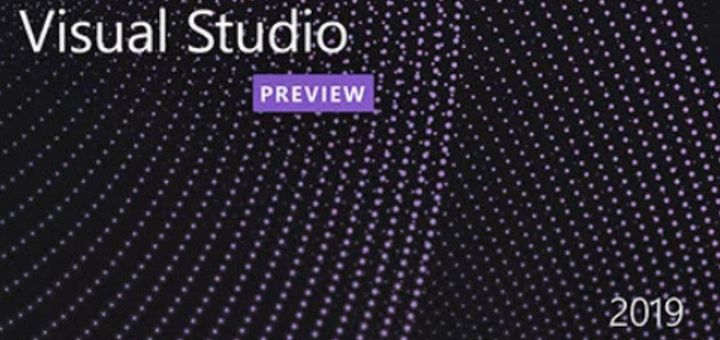

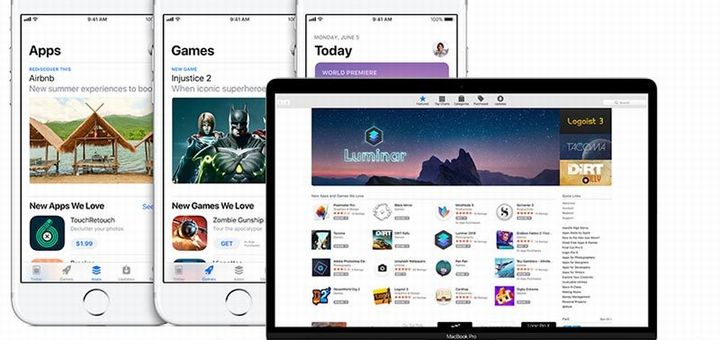
コメント